Cómo calcular el barrio en Excel
A veces, necesitamos calcular el trimestre de los años de una fecha específica. Por ejemplo, si el trimestre del 1 de enero de 2020 es el 1, el trimestre del 2 de julio de 2019 es el 3, etc.
En este artículo, simplemente aprenderemos cómo calcular fácilmente el trimestre de una fecha determinada usando una fórmula de trimestre simple en Excel.
La fórmula genérica para calcular el trimestre del año de una fecha determinada es:
Fecha: la fecha es una fecha válida de Excel. Puede ser una celda, una referencia a una fecha, una fecha calculada o una fecha codificada.
Veamos esta fórmula en acción.
Ejemplo: Calcule el trimestre del año de las fechas dadas:
Aquí, tenemos algunas fechas en el rango B2: B8. Necesitamos calcular el trimestre en el que caen de los cuatro trimestres del año.
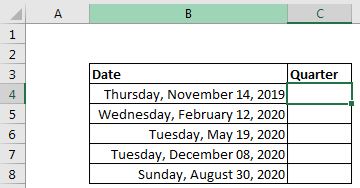
Usando la fórmula genérica anterior, podemos escribir esta fórmula en la celda C4 para obtener el cuarto de la primera fecha y luego copiar la fórmula hacia abajo para obtener el cuarto de cada fecha en la celda izquierda relativa.

La función anterior devuelve el trimestre de la primera fecha el jueves 14 de noviembre de 2019, como 4, ya que el mes de noviembre es el cuarto trimestre del año.
¿Cómo funciona?
Como sabemos, un año tiene cuatro trimestres. Q1 tiene enero, febrero y marzo. Q2 tiene abril, mayo y junio. El tercer trimestre cubre julio, agosto y septiembre y el cuarto trimestre tiene octubre, noviembre y diciembre. Si dividimos el número del mes por 3, el número que obtendremos siempre será menor o igual al trimestre de ese número de mes y mayor que un trimestre. antes de eso. Puede que me haya complicado aquí. Veamos la explicación.
La formula es simple. Como toda la función comienza a resolverse desde adentro, comencemos desde el centro.
Primero, usamos el link: / excel-date-time-formulas-how-to-use-the-month-function-in-excel [Excel Function MES]. La función MES devuelve el mes en el que cae esa fecha. La primera fecha cae en los 11 meses, por lo que devuelve 11.
A continuación, dividimos el número del mes de 3. Esto nos devuelve un número fraccionario que es 3,666667.
Finalmente, encapsulamos este número con el link: / funciones-matemáticas-excel-roundup-function [Función ROUNDUP] a los 0 números decimales. Esto devuelve el número entero 4.
¿Cuál es el trimestre de la primera cita?
Así que sí, chicos, así es como pueden obtener el trimestre del año de la fecha en Excel usando una sola fórmula. He tratado de ser lo suficientemente explicativo. Si tiene alguna duda con respecto a esta fórmula o tiene alguna otra consulta relacionada con Excel VBA, pregunte en la sección de comentarios a continuación.
Artículos relacionados:
link: / excel-date-how-to-determine-fiscal-quarter-of-date-in-excel [Cómo determinar el trimestre fiscal de la fecha en Excel] | El trimestre fiscal del año es 1/3 parte del año financiero de una empresa. Suponga que el período anual de una empresa es de febrero de 19 a enero de 20, entonces el primer trimestre fiscal del año de la empresa contendrá los meses de febrero de 19, marzo de 19 y abril de 19.
link: / conditional-formatting-conditional-formatting-based-on-another-cell-value [Formato condicional basado en otro valor de celda]: * Para formatear celdas en función del valor de otras celdas, simplemente establecemos la fórmula en otra celda mientras ha seleccionado las celdas de formato.
link: / tips-conditional-formatting-with-if-statement [IF y formato condicional]: * El IF y la condición están tan interrelacionados. El If también se puede usar para formatear celdas condicionalmente.
Formato condicional con fórmula 2016: * El formato condicional también se puede hacer con fórmulas. Usar fórmulas para determinar las celdas a las que desea dar formato.
link: / conditional-formatting-resaltar-celdas-que-contienen-texto-específico [Resaltar celdas que contienen texto específico]: * Para resaltar celdas que contienen un texto específico, simplemente use la regla predefinida de formato condicional.
Artículos populares:
link: / keyboard-formula-shortcuts-50-excel-shortcuts-to-aumentar-su-productividad [50 atajos de Excel para aumentar su productividad] | Acelera tu tarea. Estos 50 atajos lo harán trabajar aún más rápido en Excel.
enlace: / fórmulas-y-funciones-introducción-de-función-vlookup [La función BUSCARV en Excel] | Esta es una de las funciones más utilizadas y populares de Excel que se utiliza para buscar valores de diferentes rangos y hojas.
enlace: / tips-countif-in-microsoft-excel [COUNTIF en Excel 2016] | Cuente valores con condiciones usando esta asombrosa función. No necesita filtrar sus datos para contar un valor específico.
La función Countif es esencial para preparar su tablero.
link: / excel-formula-and-function-excel-sumif-function [Cómo utilizar la función SUMIF en Excel] | Esta es otra función esencial del tablero. Esto le ayuda a resumir valores en condiciones específicas.